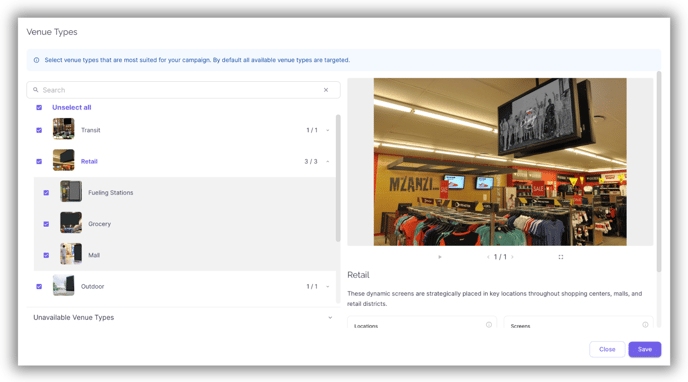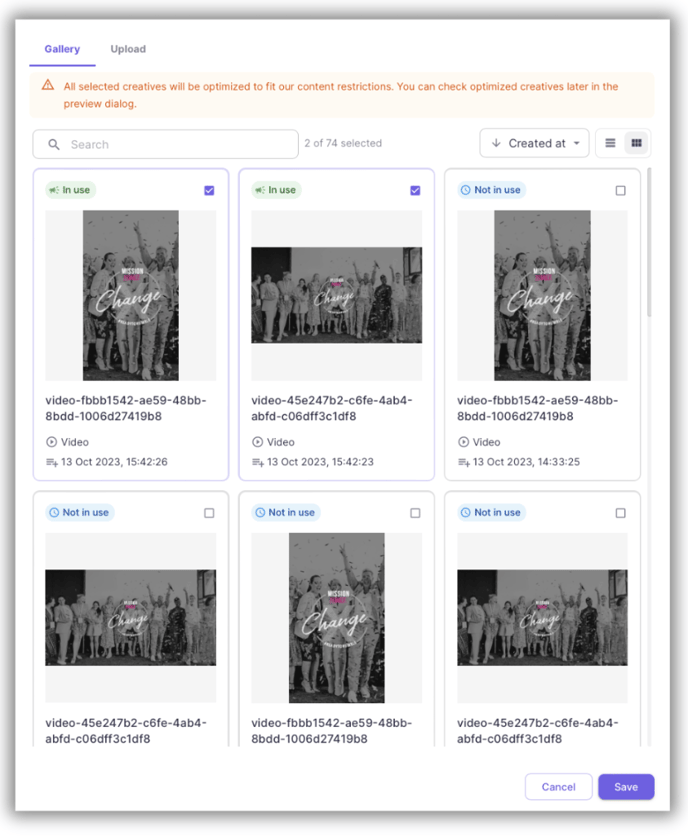Bist du bereit loszulegen? Folge der Schritt für Schritt Anleitung, um eine Kampagne mit dem FRAMEN Ads Manager zu erstellen.
🔖 Inhaltsverzeichnis
🚀 Starte deine Kampagne oder vereinbare einen Anruf mit unserem Sales-Team
🎯 Kampagnenerstellung
Um mit deiner FRAMEN-Kampagne zu beginnen, öffne zuerst das FRAMEN-Dashboard.
- Klicke links im Menü auf Kampagnen.
- In der Kampagnenansicht findest du rechts oben einen Button „Neue Kampagne“, um eine neue Kampagne zu erstellen.
- Ein Pop-up-Fenster erscheint, in dem du deiner Kampagne einen Titel geben kannst.
- Wähle einen aussagekräftigen Namen für deine Kampagne, damit du diese in Zukunft wieder findest.
- Du kannst auch direkt das Zielland für deine Kampagne auswählen.
- Wenn du möchtest, kannst du das Kontrollkästchen unten links anklicken, um deine Kampagne mit einem linearen Assistenten einzurichten. Dieser Assistent wird dich Schritt für Schritt durch den Einrichtungsprozess führen.
- Klicke auf „Neue Kampagne“, um den Erstellungsprozess abzuschließen und deine FRAMEN-Kampagne zu starten .
🎯 Marken Details
Um den FRAMEN Algorithmus optimal zu nutzen und die richtige Zielgruppe für dein Unternehmen zu bestimmen, ist der erste Schritt nach der Erstellung deiner Kampagne das Ausfüllen deiner Geschäftsdetails.
- Klicke in der unteren, linken Ecke auf „Hinzufügen Marken Details“.
- Trage deinen Markennamen ein.
- Spezifiziere dein Produkt oder deine Dienstleistung.
- Wenn du möchtest, dass deine Angaben für zukünftige Kampagnen wiederverwendet wird, aktiviere diese Option.
- Um alle Informationen zu sichern, klicke auf „Speichern.“
🎯 Zielgruppenauswahl
Die Wahl der richtigen Zielgruppe ist von Bedeutung, um diejenigen Kunden für dein Unternehmen zu gewinnen, die am besten zu deinen Produkten oder Dienstleistungen passen. Die von dir festgelegten Targeting-Parameter beeinflussen die voraussichtlichen Impressionen und die Reichweite deiner Kampagne. Du kannst die prognostizierte Leistung deines ausgewählten Targetings in dem Prognosebericht und dem Leistungsindikator einsehen.
In der Targeting-Sektion deines Dashboards kannst du deine Zielgruppe nach Ländern, bestimmten Standorten oder Standortkategorien wie Coworking Spaces oder Fitnessstudios ausrichten.
- Zielland
Klicke auf das Dropdown-Menü "Zielland", um das Land auszuwählen, in dem du dein Creative zeigen möchtest.
⚙️ Tooltip: Stelle sicher, dass du für jedes Land, das du mit deinen Anzeigen ansprechen möchtest, separate Kampagnen einrichtest.
-
Geografische Ziele:
Wenn deine Marke global präsent ist und du diese in London bewerben möchtest, kannst du bestimmte Bereiche wie Canary Wharf, das Geschäftsviertel, gezielt ansprechen, während du Orte wie Staines, einen Vorort in der Nähe von London, ausschließt. Erfahre mehr>
- Bereich/Geospot einschließen: Um einen bestimmten Bereich/Geospot einzuschließen, gib ihn im Abschnitt "Geografische Ziele" ein.
- Bereich/Geospot ausschließen:Um einen Bereich/Geospot auszuschließen, klicke auf "Einschließen" und wähle dann "Ausschließen" aus dem Dropdown-Menü.
⚙️ Tooltip: Erhöhe oder verringere zusätzlich den Radius des ausgewählten Bereichs/Geospots, indem du auf das Dropdown-Menü rechts klickst und die gewünschte Entfernung auswählst. Du kannst die Maßeinheit zwischen Metrisch und Imperial in Meinen Einstellungen wechseln.
- Kartenansicht:
Klicke auf "Karte öffnen", um deine Zielgruppe geografisch anzuwählen. Du kannst entweder einen Bereich eingeben oder direkt auf der Karte klicken, um Regionen einzuschließen oder auszuschließen. Erfahre mehr> - PLZ-Codes:
Für auf Postleitzahlen basierendes Targeting verwende die Schaltfläche "PLZ-Codes importieren". Du kannst Postleitzahlen als CSV-Datei hochladen oder diese als komma separierte Werte eingeben.
- Zielgruppenauswahl nach Standorttyp:
Lass uns unsere Standorttypen anhand des Beispiels einer Mitfahr-App erklären. Stell dir vor du hast eine Mtifahr-App und willst neue Kunden gewinnen. Hierfür wäre es sinnvoll, wenn du dich für Standorttypen wie zum Beispiel Flughäfen (für die Fahrt nach Hause), Einzelhandelsstandorte (wenn Personen zusätzliche Taschen haben) oder Bars (vielleicht nach ein paar Drinks) entscheidest. Generell Orte, wo die Nachfrage nach einer Mitfahrgelegenheit hoch ist. Erfahre mehr>
- Klicke in der Rubrik Standortkategorie auf „Wählen“.
- Durchsuche die verfügbaren Standorttypen und wähle aus, wo du deine Werbekampagne schalten möchtest.
- Auf der rechten Seite siehst du Bilder des Ortes sowie Informationen zur Anzahl der Standorte, Bildschirme, Impressionen und verfügbaren Werbeflächen für jeden Standorttyp.
⚙️ Tooltip: Wenn du dein Creative im Abschnitt Werbemittel hochlädst, kannst du deine Kampagne anschließend im Abschnitt Standorttyp-Auswahl oder im Prognosebericht vorab anzeigen lassen.
🎯 Datum & Uhrzeit
Berücksichtige dies: Deine Zielgruppe ist zu bestimmten Zeiten aufgeschlossener und aufnahmebereiter. Restaurantketten oder Lebensmittelmarken könnten sich dazu entscheiden, ihre Anzeigen in Coworking Spaces zu platzieren und dabei Zeitschlitze vor dem Mittagessen (10:00 Uhr - 14:00 Uhr) und vor dem Abendessen (16:00 Uhr - 19:00 Uhr) anzusprechen, während sie Wochenenden vermeiden, wenn diese Räume geschlossen sind.
- Datum: Wähle ein Startdatum und ein Enddatum im Kalender aus, um die Laufzeit deiner Kampagne festzulegen.
- Timing (Optional)
- Klicke auf „Erweiterte Planung".
- Wähle deine gewünschte Zeitzone aus dem Dropdown-Menü „Zeitzone" aus.
- Definiere den Zeitraum und die Wochentage für die Anzeigenschaltung.
- Um alle Zeiten und Tage auszuwählen oder abzuwählen, klicke auf die erste leere Spalte.
- Um einen gesamten Tag auszuwählen oder abzuwählen (z. B. Montag, Dienstag), klicke auf den entsprechenden Tag.
- Um eine bestimmte Uhrzeit auszuwählen oder abzuwählen (z. B. 0, 1, 2), klicke darauf.
- Um einzelne Zellen auszuwählen oder abzuwählen, klicke auf die entsprechenden Zellen
- Klicke anschließend auf „Speichern“, um deinen Zeitplan zu bestätigen.

🎯 Creatives
Lade deine hochwertigen Creatives für deine Kampagne hoch und vergiss nicht, einen Weg für dein Publikum einzufügen, um mit dir in Kontakt zu treten, wie zum Beispiel einen QR-Code oder einen kurzen Link.
So kannst du deine Creative hochladen:
- Unter dem Abschnitt „Werbemittel“ klicke auf „Wählen“.
- Du kannst wählen, ein bereits hochgeladenes Werbemittel aus deiner Galerie anzuzeigen, oder wenn du keines in deiner Galerie gespeichert hast, wähle den Tab „Hochladen“.
- Ziehe ein Werbemittel per Drag & Drop oder wähle eines von deinem Gerät aus.
- Klicke auf „Hochladen“.
⚙️ Tooltips :
- Sieh dir Tipps an, um die perfekten Creatives für deine Kampagne zu erstellen hier.
- Sieh dir die Creative Richtlinien für deine FRAMEN-Werbekampagne an.
🎯 Budget
Starte deine Kampagne mit nur £10/€10/$10. Das Kampagnenbudget bestimmt die Auslieferung und die Effektivität deiner Kampagne.
- Budgetoptimierung: Wenn du nicht sicher bist, wie viel du für eine Kampagne ausgeben möchtest, keine Sorge - lass dich vom Leistungsindikator zu deinem optimalen Budget führen. Erfahre mehr>
- Überzahlung: Wenn der Indikator anzeigt, dass du überzahlst, bedeutet dies, dass das von dir ausgewählte Budget zu hoch ist. Du kannst die Targeting-Spezifikationen erweitern, den Zeitraum für deine Kampagne verlängern oder einfach dein Budget reduzieren.
- Unterzahlung: Wenn der Indikator anzeigt, dass du zu wenig bezahlst, bedeutet dies, dass das von dir ausgewählte Budget zu niedrig ist. Du kannst die Targeting-Spezifikationen eingrenzen, den Zeitraum für deine Kampagne verkürzen oder einfach dein Budget erhöhen.
⚙️ Tooltip: Ändere dein Budget, um Änderungen an deiner Impressionenzahl zu beobachten.
🎯 Prognosebericht
Bevor du deine Kampagne startest, kannst du die prognostizierte Leistung deiner Kampagne im Prognosebericht einsehen. Erfahre mehr>
- KPI: Sieh dir eine Gesamtübersicht über geschätzte Impressionen, Standorte, Werbeflächen, Bildschirmplatzierungen, Anzeigehäufigkeit und Share of Voice an. Du kannst auch die prognostizierten Impressionen über einen bestimmten Zeitraum über den Schieberegler unter dem Graphen "Impressionen im Laufe der Zeit" anpassen, um die prognostizierte Leistung deiner Kampagne für verschiedene Zeiträume zu analysieren.
- Standorte: Sieh dir eine Zusammenfassung der geschätzten Impressionen, Standorte, Werbeflächen, Bildschirmplatzierungen, Anzeigehäufigkeit und Share of Voice für verschiedene Standorttypen an. Du kannst auch die prognostizierten Impressionen eines Standorts über einen bestimmten Zeitraum über den Schieberegler unter dem Graphen "Impressionen im Laufe der Zeit" anpassen, um die Kampagnenleistung an verschiedenen Daten zu analysieren.
- Geotargeting: Erhalte einen Überblick über das Geotargeting und die ausgewählten Standorte.
- Creative: Wähle dein eigenes Creative oder eines der Beispiel-Creatives aus, um deine Anzeige oder Beispielanzeige an einem Standort vorab anzuzeigen.
🎯 Kampagnenaktivierung
Vor dem Start deiner Anzeige kannst du den Fortschritt der Kampagnenerstellung mithilfe der Fortschrittsleiste in der Kampagneneinrichtung überprüfen. Unter der Fortschrittsleiste bietet der Kampagnenleitfaden Optimierungstipps und hilft dir, deine Kampagne effektiv einzurichten.
- Sobald du alle Details ausgefüllt und überprüft hast, klicke auf den orangefarbenen Schalter Entwurf.
- Ein Popup mit einer Übersicht über die Leistung deiner Kampagne wird angezeigt. Klicke auf Start.
- Der Status deiner Kampagne wird von Entwurf auf Ausstehend geändert.
- Es dauert bis zu 48 Stunden, bis deine Kampagne von Ausstehend auf Akzeptiert wechselt.
⚙️ Hinweis: Standortbesitzer haben die endgültige Entscheidung, deine Kampagneninhalte zu akzeptieren oder abzulehnen. Erfahre mehr>
Los gehts🚀
Nutze den FRAMEN Ads Manager, um deine Werbekampagne zu starten oder vereinbare einen Termin mit unserem Sales Team, um Unterstützung bei der Einrichtung deiner FRAMEN-Kampagne zu erhalten.
➡️ Starte deine Kampagne mit dem FRAMEN Ads Manager.
➡️ Vereinbare einen Anruf mit unserem Sales-Team.
➡️ Melde dich für unseren Newsletter an, um die neuesten Tipps und Updates zu erhalten. hier